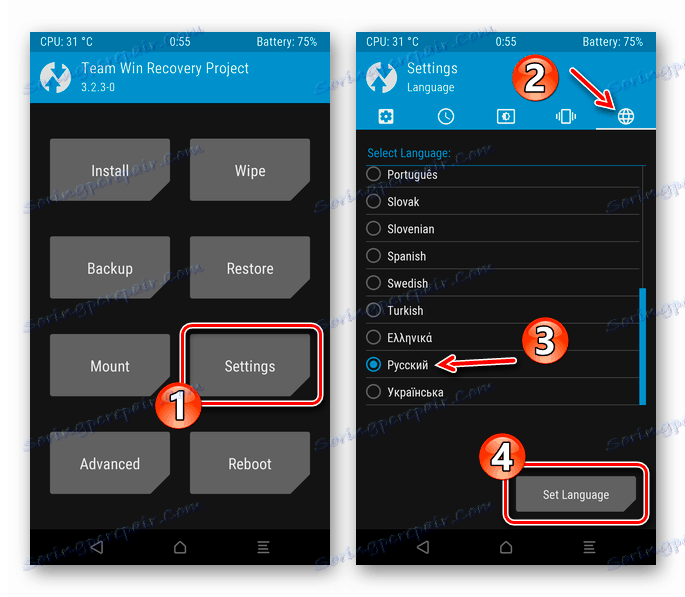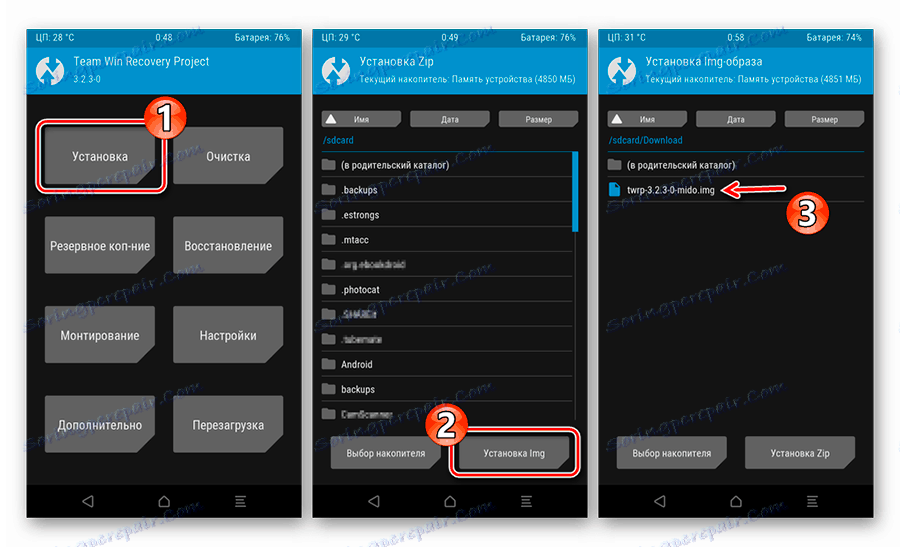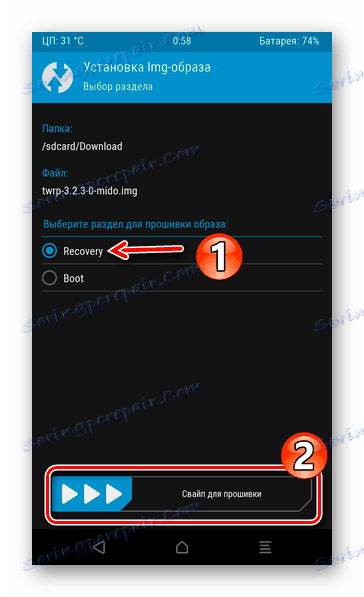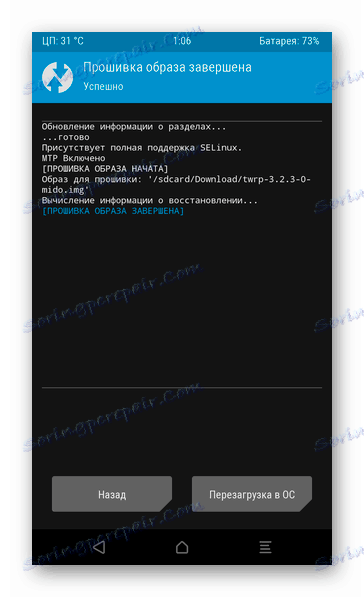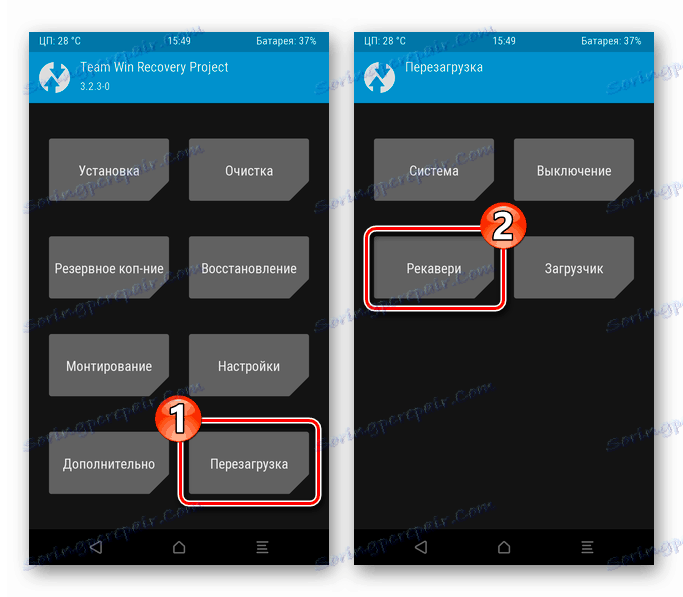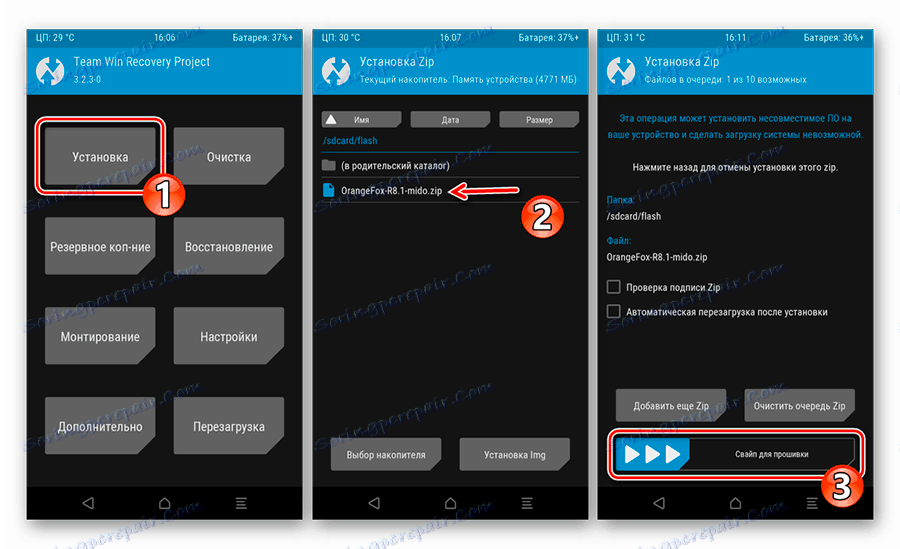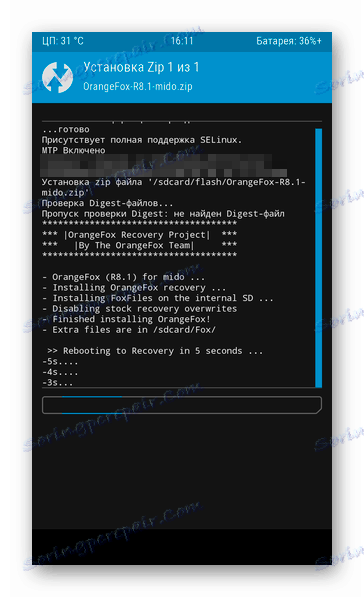Jak upgradovat zotavení TWRP
Modifikované prostředí pro obnovení od týmu TeamWin je nepostradatelným nástrojem pro manipulaci s vlastním firmwarem. TWRP poskytuje možnost instalovat vlastní ROMy od začátku, aktualizovat je a vytvářet neomezený počet záložních kopií systému i jeho jednotlivých komponent.
Pokud jde o samotné oživení, jedná se také o samostatný projekt, který prošel mnoha změnami a je v současné době v určité fázi jeho vývoje. Práce na TWRP pokračují - nové verze výrobku pravidelně vycházejí z několika dní až dvou až tří měsíců. A to je, pokud nezohledňujete všechny modifikace uživatelů, které jsou uvedeny pro každé více či méně populární zařízení.
Ale jak aktualizovat prostředí pro obnovu, pokud je již nainstalováno v zařízení? Řekněme hned, že zde není nic komplikovaného. Nová verze buď nainstalujete stejným způsobem jako poprvé, nebo provedete aktualizaci přímo z obnovy.
Obsah
Jak aktualizovat obnovení TWRP
Ano, postup "upgradu" prostředí obnovy se nezmenšuje na jednoduché kliknutí na příslušné tlačítko, protože je implementováno v mnoha programech. Ale s takovou operací by neměly být žádné problémy. Hlavní věcí je nainstalovat verzi obnovy navrženou speciálně pro vaše zařízení.
Metoda 1: Nástroje třetích stran
Existuje celá řada nástrojů pro blikání vlastního zotavení na smartphonu nebo tabletu. Jedná se o mobilní aplikace a speciální počítačové programy, stejně jako konzolové nástroje Google .
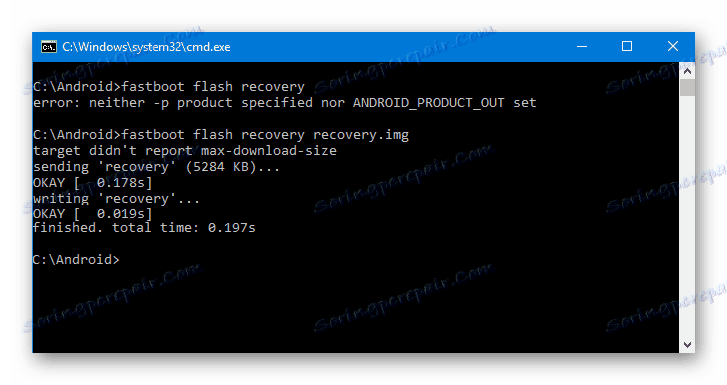
Použití jednoho z těchto řešení zahrnuje čistou instalaci obrazu prostředí pro obnovu v modulu gadget. O tom, jaké metody obnovy firmwaru existují a jak s nimi pracovat, podrobně popsané v příslušném materiálu na našich webových stránkách.
Lekce: Instalace vlastní obnovy v systému Android
Metoda 2: Firmware IMG přes TWRP
Naštěstí, pokud jste již uživatelem TWRP, při aktualizaci je třeba si uložit další nástroje, pokud se vyskytnou problémy. Za normálních okolností není pro úspěšnou aktualizaci potřebné nic jiného než pracovní prostředí pro obnovu.
- Takže nejprve umístěte instalační obrázek IMG do paměti přístroje nebo na kartu SD. Potom zadejte režim obnovení jakýmkoli způsobem: pomocí speciální aplikace, dalších možností restartu na uživatelském firmwaru nebo přidržením tlačítek hlasitosti a napájení .
![Stáhněte si smartphone v režimu obnovení systému Android]()
- Pokud je rozhraní TWRP v angličtině, není snadné přepínat na ruštinu přesunutím do "Nastavení" - "Jazyk" a výběrem odpovídající položky v prezentovaném seznamu. Zbývá pouze klepnout na "Nastavit jazyk" - a to je hotovo.
![Instalace ruského jazyka do obnovy TWRP]()
- Pak přejděte do sekce "Instalace" a klikněte na tlačítko "Instalace IMG" , přejděte na požadovaný adresář a klepněte na příslušný soubor IMG.
![Volba IMG image obnovy TWRP pro instalaci]()
Pro instalaci vyberte sekci "Obnovení" a potom posuňte doprava pravým tlačítkem "Převzít firmware" .
![Spuštění firmwaru TWRP pro zotavení v systému Android]()
- Instalace obnovy obvykle trvá ne více než několik sekund a jeho úspěšné dokončení bude hlášeno nápisem v konzole "Image firmware completed" .
![Zpráva o úspěšném obnovení IMG image ve firmwaru v TWRP]()
Pokud si přejete, můžete okamžitě restartovat systém nebo se vrátit do hlavního menu a přejít na aktualizované prostředí pro obnovu. Chcete-li to provést, v sekci "Restartovat" vyberte kategorii "Obnovení" .
![Restartujte z TWRP zpět na obnovení]()
To je všechno. Postup je jednoduchý a není časově náročný, protože běží za pár minut. Kromě toho je většinu času tady více vynakládáno na restartování z / z obnovy než na samotnou instalaci.
Metoda 3: Zip firmware přes TWRP
Tato možnost je relevantnější pro všechny druhy úprav uživatele TeamWin Recovery, které obsahují další součásti v ZIP archivu. Postup instalace se většinou téměř neliší od firmwaru Gapps, patche a ROM třetích stran.
Viz též: Jak nainstalovat služby Google po firmwaru
- Stáhněte požadovaný soubor zip přímo do zařízení nebo jej zkopírujte z počítače. Poté restartujte systém TWRP a přejděte do části "Instalace" . Najděte příslušný archiv v správci souborů a klikněte na něj a poté přesuňte pravou ikonu v oblasti "Přetáhněte firmware" doprava.
![Spuštění instalace vlastní obnovy z TWRP]()
- Postup instalace začne, jejíž rychlost závisí výhradně od velikosti přeinstalovaného firmwaru a počtu přidružených prvků.
![Dokončení vlastní obnovy firmwaru z TWRP]()
Po dokončení operace může být provedeno automatické restartování do obnoveného prostředí pro obnovení nebo ne - takto je napsáno v instalačním skriptu.
Viz též: Aktualizujte Android
Jak můžete vidět, není nutné mít k dispozici počítač k aktualizaci vlastní obnovy TeamWin. Potřebné nástroje pro toto jsou již poskytnuty v samotném prostředí pro obnovu.